Cara mengirim foto, video, dokumen, kontak, dan pesan suara pada whatsapp web – Salah satu keunggulan whatsapp adalah selain sebagai sarana berkirim pesan, whatsapp juga menyediakan fitur untuk mengirimkan berbagai hal. Diantaranya kamu dapat mengirimkan foto, video, dokumen, kontak dan pesan suara. Fitur ini selain dapat kamu gunakan pada whatsapp smartphone juga dapat kamu gunakan pada whatsapp web atau ketika kamu menggunakan whatsapp di komputer kamu.
Tentunya dengan adanya fitur saling berbagi foto, video, dokumen, kontak dan pesan suara ini akan sangat memudahkan dan membantu penggunanya. Sehingga tidak perlu menggunakan aplikasi lain untuk mengirimkan foto, video, dokumen, kontak dan pesan suara atau malah harus repot-repot menghubungkan komputer dengan smartphone.
Untuk menggunkan fitur inipun terbilang sangat mudah, bahkan bagi pemula pun akan cepat paham. Untuk legih jelasnya tentang cara mengirim foto, video, dokumen, kontak, dan pesan suara pada whatsapp web silahkan simak keterangan dibawah ini.
Konten:
Kirim File di Whatsapp Web
1. Klik Lampirkan di bagian atas layar chatting.
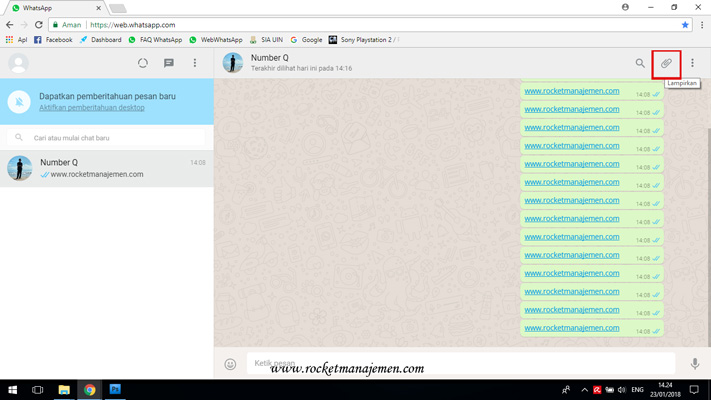
2. Pilih di antara icon yang ditampilkan.
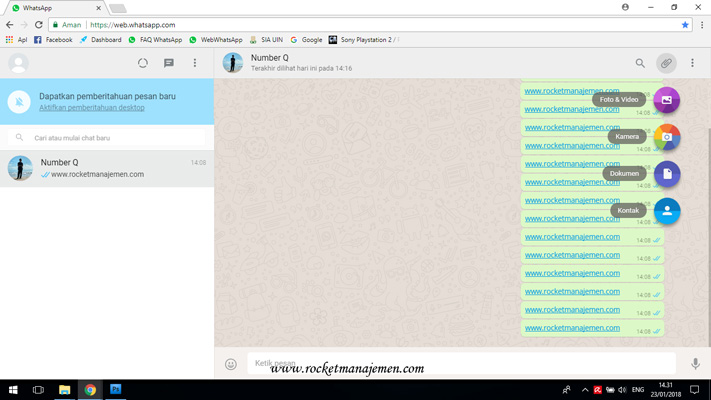
- Foto & Video : Icon ini untuk memilih foto atau video dari komputer kamu. Kamu dapat mengirim hingga 30 foto atau video sekaligus. Cara lainnya, kamu bisa menarik dan meletakkan foto atau video secara langsung ke kotak input teks. Batas ukuran untuk setiap video yang dapat kamu kirimkan adalah 16 MB.
- Kamera : Icon ini dapat kamu gunakan untuk mengambil foto secara langsung melalui web cam yang terpasang pada laptop kamu yang kemudian dapat kamu kirimkan melalui whatsapp web.
- Dokumen : Icon ini untuk mengirim dokumen yang terdapat pada komputer kamu. File dokumen bisa berupa file pdf, doc, ppt dan lain-lain.
- Kontak : Icon ini untuk mengirim kontak telepon.
3. Cari dan pilih file yang ingin dilampirkan. Kemudian klik Open
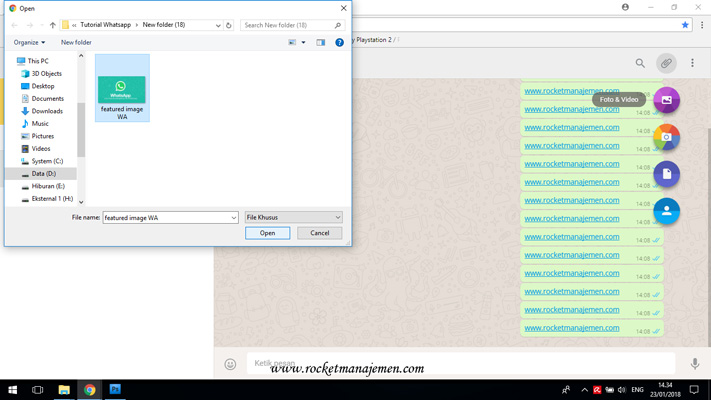
4. Kamu bisa menambahkan keterangan sebelum mengirimkan file tersebut. Klik Kirim agar lampiran tersebut terkirim.
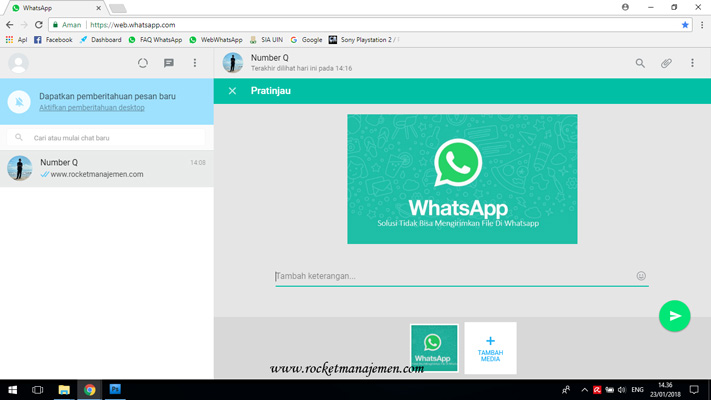
Kirim Voice Note di Whatsapp Web
1. Buka chat atau percakapan. Kemudian Klik tombol Mikrofon yang terletak di pojok kanan bawah lalu mulai berbicaralah ke mikrofon komputer kamu.
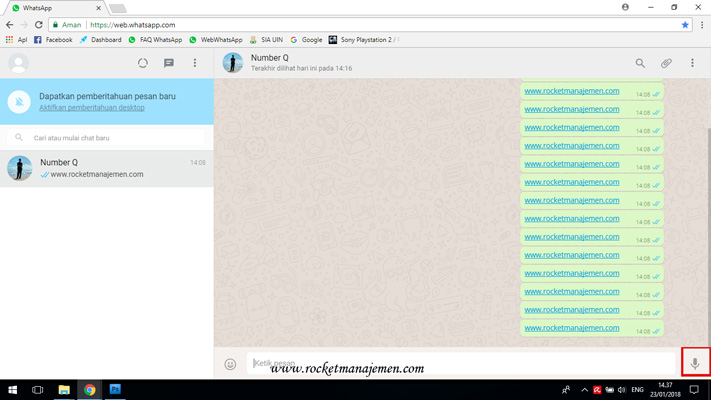
2. Setelah selesai, klik Konfirmasikan (centang hijau) untuk mengirim pesan suara tersebut.
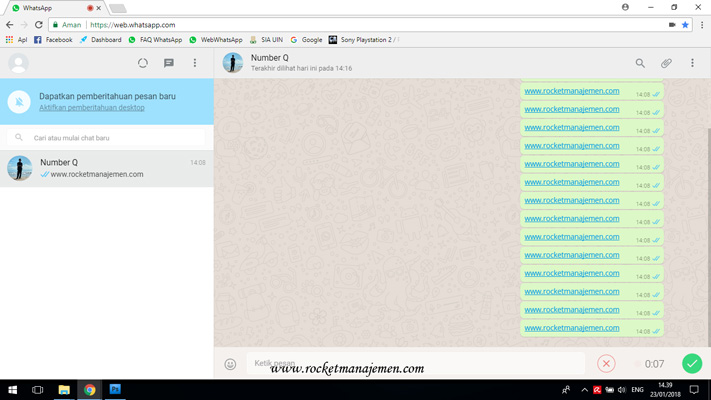
Simpan File dari Whatsapp Web
1. Cari foto atau video yang ingin kamu simpan pada percakapan whatsapp.
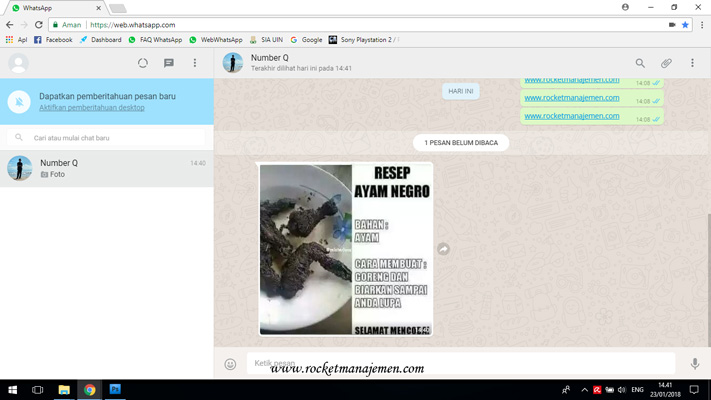
2. Klik foto tersebut dan Klik Unduh di sudut kanan atas. Maka browser yang kamu gunakan akan secara otomatis mendownload file yang kamu ingin simpan tadi.

Nah, itu tadi Cara mengirim foto, video, dokumen, kontak, dan pesan suara pada whatsapp web. Mudah bukan? Cukup segitu saja untuk artikel kali ini. Terima kasih sudah berkunjung dan semoga bermanfaat.